myFirst Fone(マイファーストフォン)、myFirst Camera(マイファーストカメラ)で有名なmyFirst Japanの公式サイトでは、クーポンやセールなど、お得なキャンペーンが随時開催されています。
ただ、クーポンコード入力欄がちょっと見つけにくく、私も購入の際に「あれ、入力できない?」と焦ってしまいました。

そこで、備忘録を兼ねてわかりやすく解説します
この記事を読めば、すぐにクーポンがもらえるLINE登録の方法と、クーポンコードをどこに入力すればいいかがばっちりわかります。
my Firstfone

\公式LINEで対象商品10%オフキャンペーン中/
1.マイファーストフォンのクーポンでお得に購入する方法
ここからは、マイファーストフォンシリーズのクーポンでお得に購入する方法を解説します。
わかりやすく図と一緒に説明していきますね。
手順1:クーポンを公式LINE登録&アンケート回答でもらう
クーポンは、LINE公式アカウント登録&アンケート回答をすることでGETできます。
詳しく解説します。
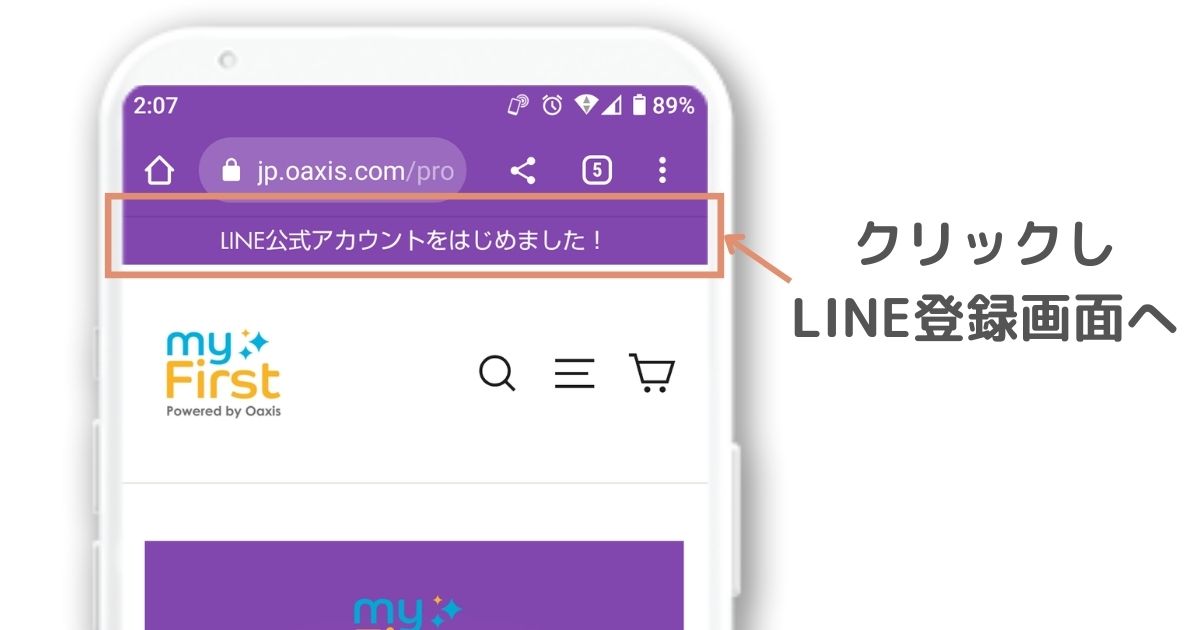
まず、myFirst Japanの公式サイト
![]() を開き、サイトトップの「LINE公式アカウント」のバナーをタップします。
を開き、サイトトップの「LINE公式アカウント」のバナーをタップします。
≫公式LINEに登録する
![]()
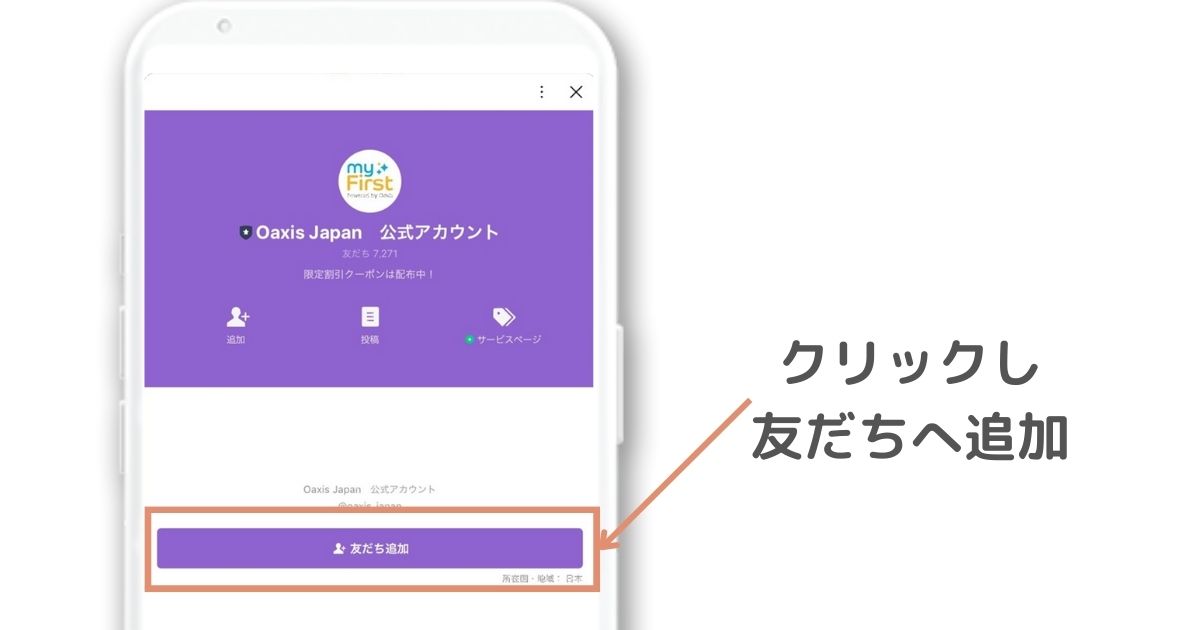
myFirst Japan 公式アカウントが表示されるので、「友だち追加」します。
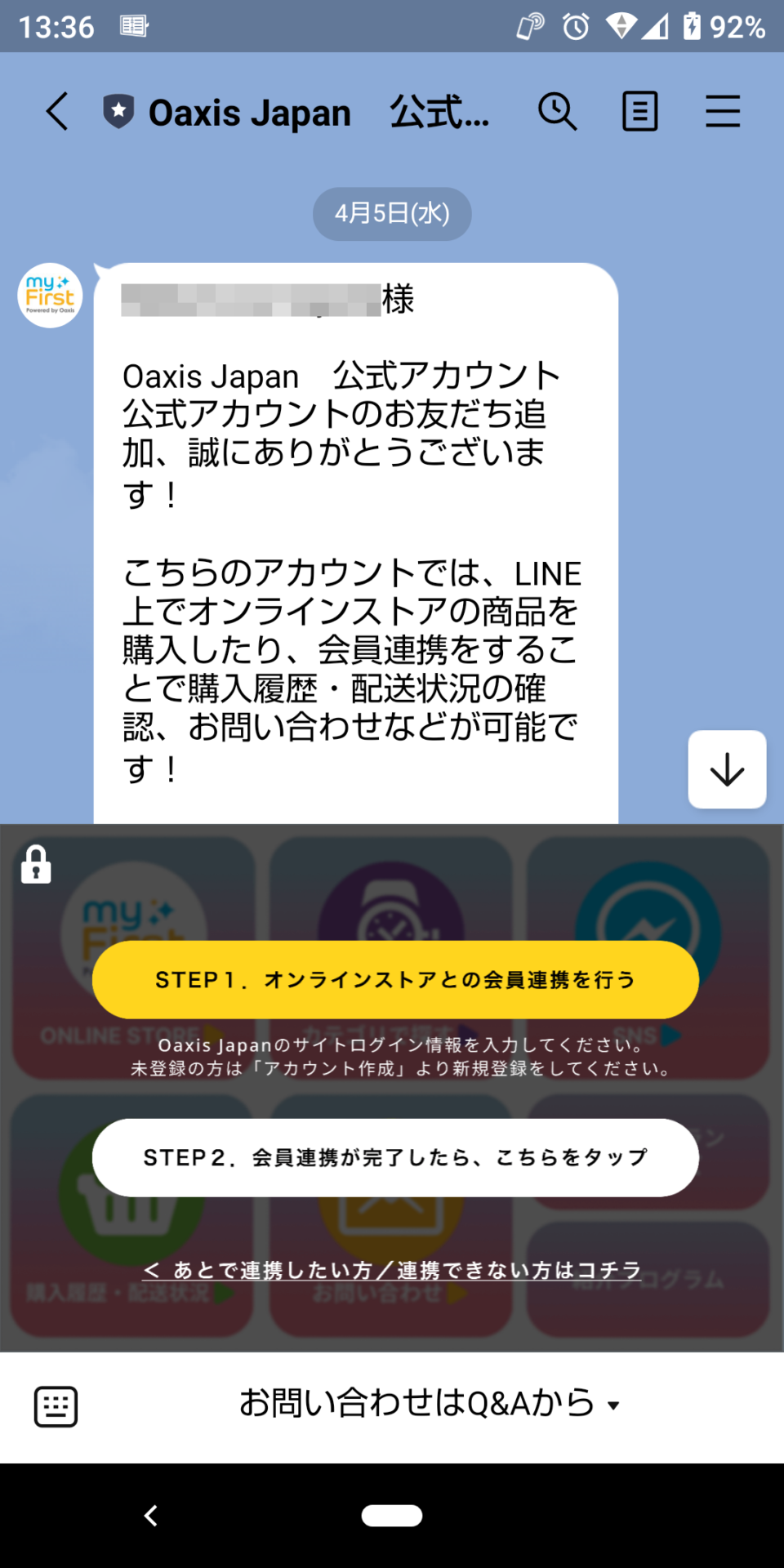
myFirst Japan 公式アカウントから通知が来ます。そのまま下まで読み進めてください。
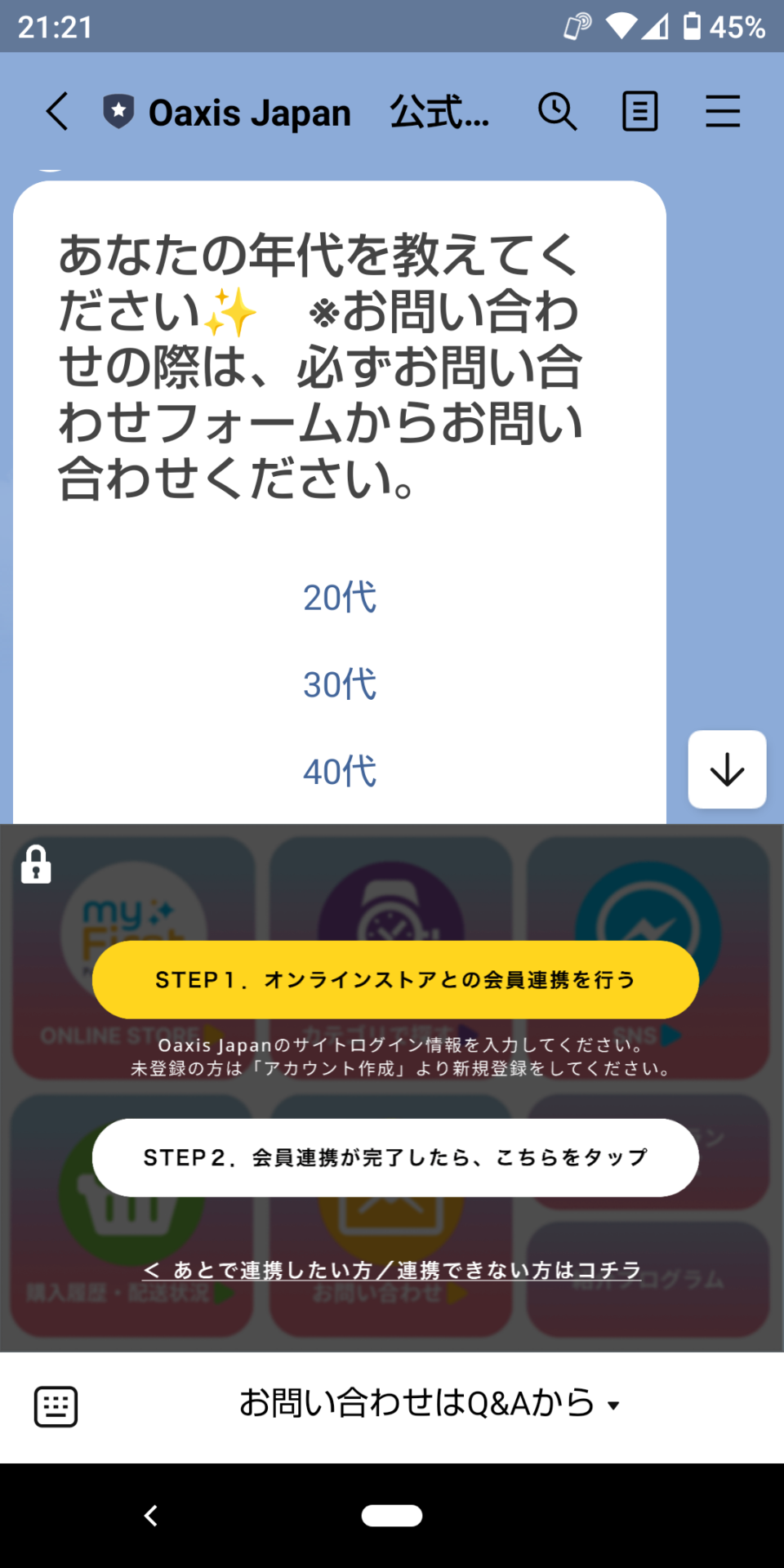
アンケートが来るので回答します。
時期などで異なるかもしれませんが、私の時は次のような一瞬で答えられるアンケートでした。
実際のアンケートの内容
- 年代(選択式)
- 趣味(選択式)
このアンケートに答えることで、クーポンが届きます。
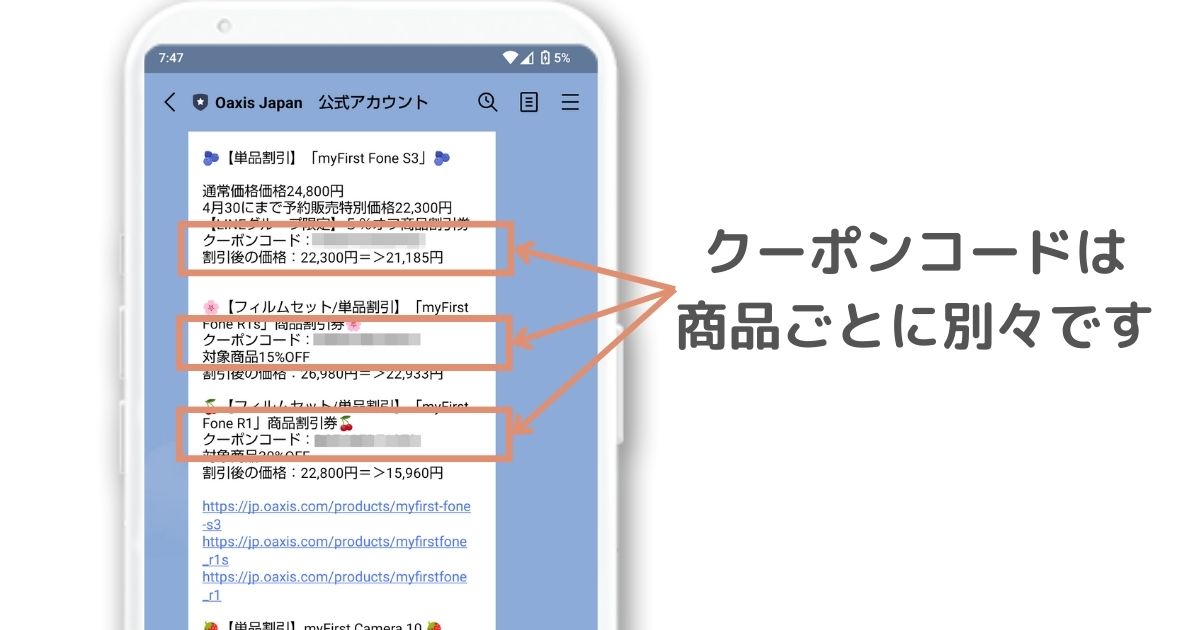
クーポンコードは商品ごとに別々で記載されているので、使いたいクーポンコードを間違えないようにしましょう。

クーポン取得までは1分もかかりません
手順2:クーポンコードはココに入力
使用媒体がスマホかパソコンかで入力箇所が異なります。お使いの方で確認してくださいね。
先にスマホで購入する際のクーポンコード入力方法をご説明します。
≫パソコンのやり方を見たい方はこちらからジャンプ
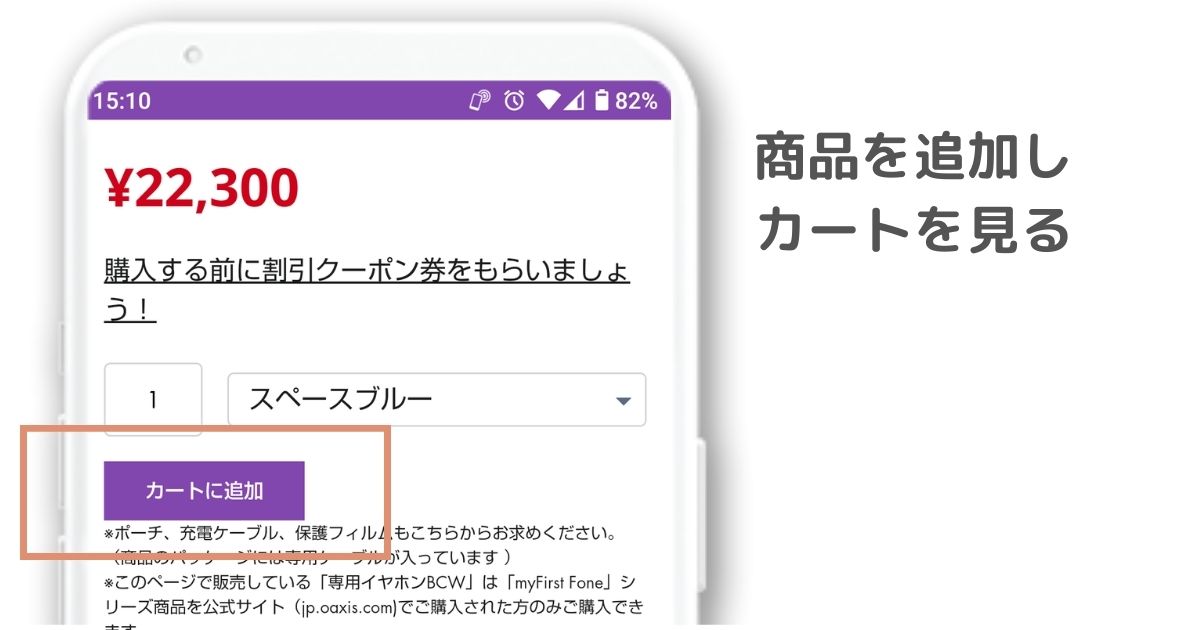
商品を「カートに追加」し、カートへ移動します。
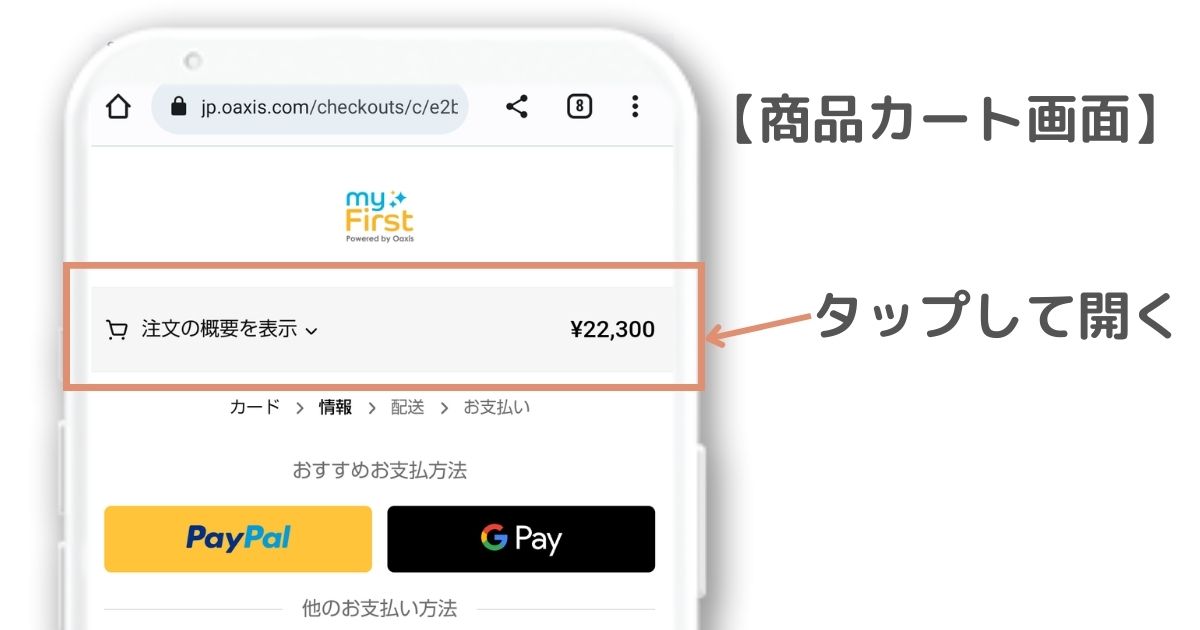
「注文の概要を表示」をタップして開きます。

私はこれに気が付かず「クーポンどこに入れるの??」とさまよいました
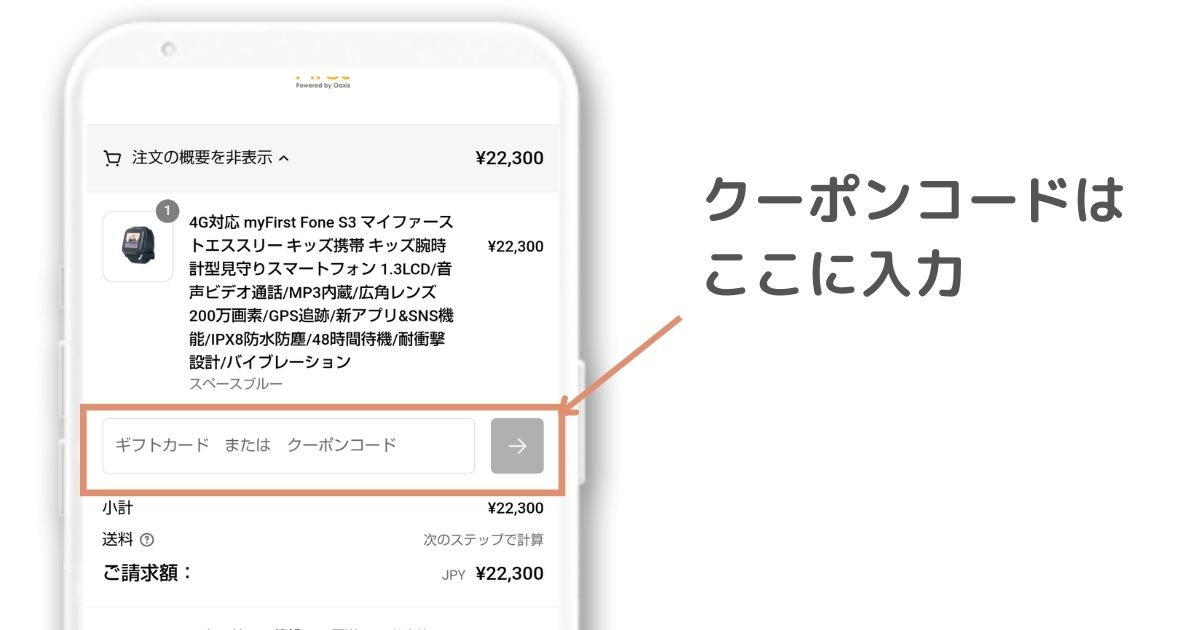
クーポン入力欄が出てくるので先ほどLINEで取得したクーポンコードを入力し、「→」を押して反映させます。
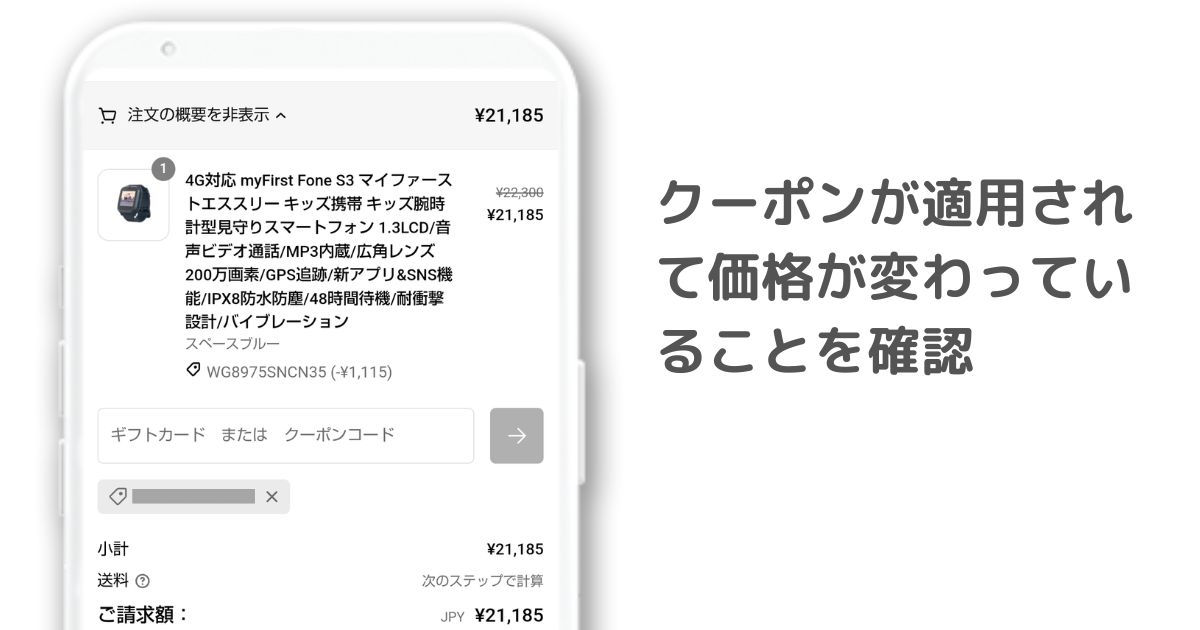
クーポンが適用されて価格が変更されていることを確認しましょう。以上で完了です。
続いてPCで購入する際のクーポンコード入力方法をご説明します。
≫スマホの方はクリックすると飛ばして先を読めます

商品を「カートに追加」し、カートへ移動します。
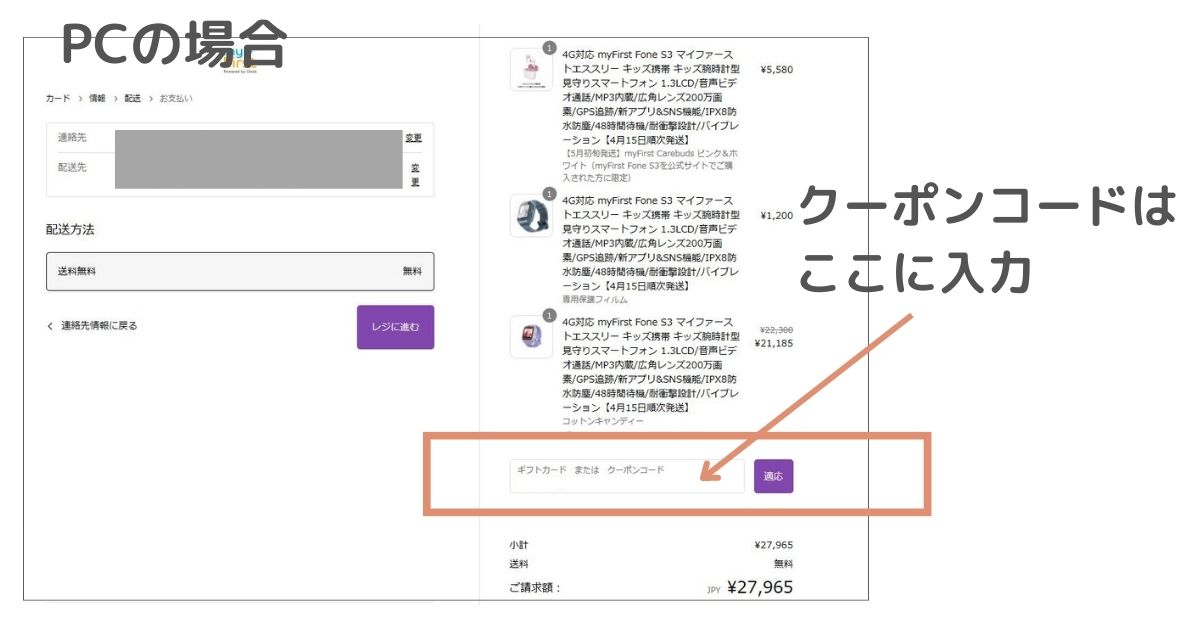
右側にクーポンコード入力欄が出てくるので入力し、「適応」を押して反映させます。
手順3:決済
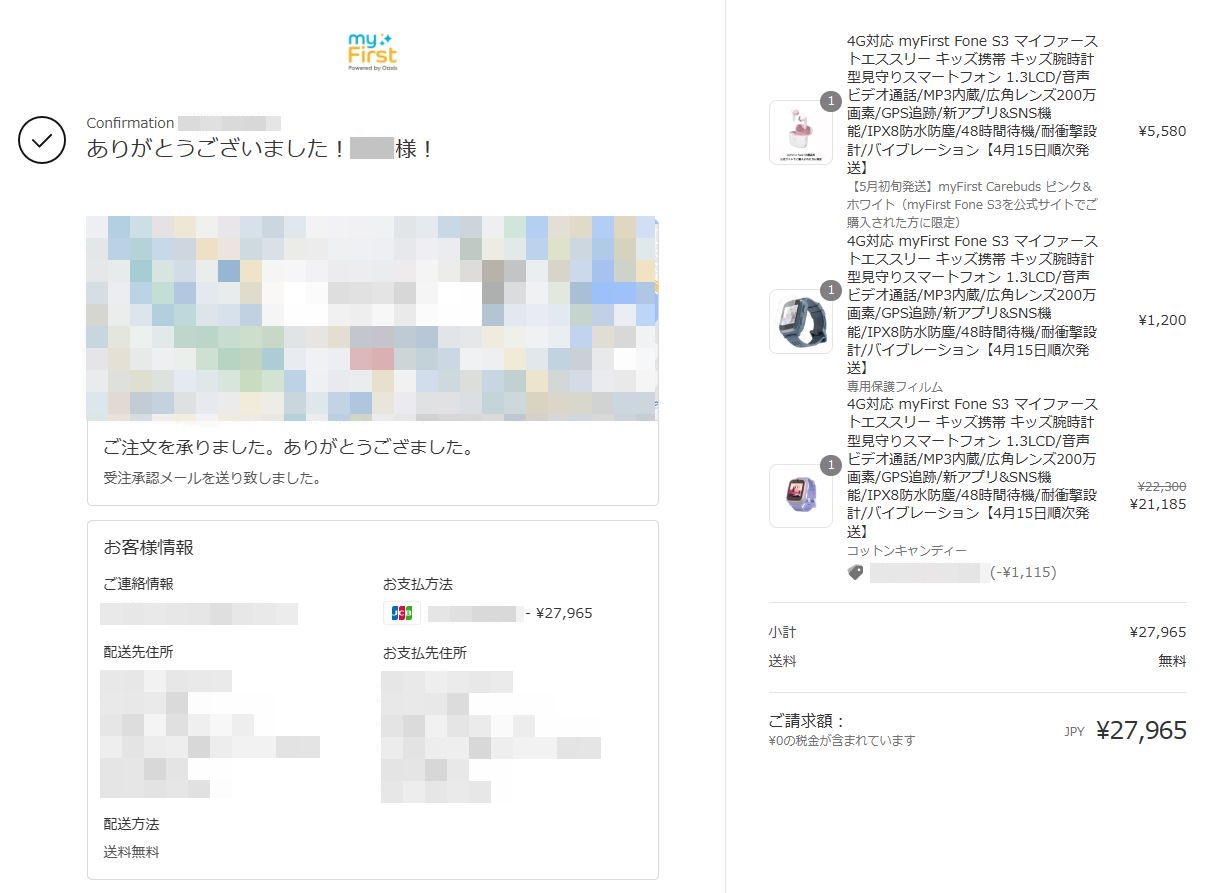
金額にクーポンが反映されたことを確認したら、決済して完了です。
2.まとめ
myFirst Fone(マイファーストフォン)、myFirst Camera(マイファーストカメラ)シリーズのクーポンのもらい方、クーポンコード入力方法をご説明しました。
公式サイトでは随時セールやキャンペーンなどお得な情報も出ていますので、ぜひチェックしてみてくださいね。
my Firstfone

\公式LINEで対象商品10%オフキャンペーン中/

